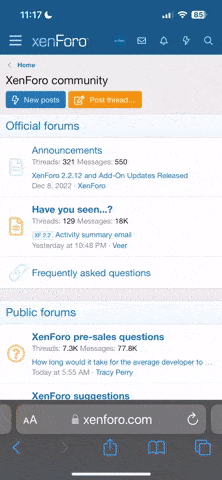BƯỚC 1: TRUY CẬP TRANG QUẢN LÝ THÔNG TIN
Nhấp vào link: .
Đăng nhập vào tài khoản Facebook nếu chưa đăng nhập.
BƯỚC 2: THÊM EMAIL MỚI
Tìm mục "Thêm email" (hoặc "Add Email").
Nhập địa chỉ email mới vào ô yêu cầu.
Nhấn "Tiếp tục".
BƯỚC 3: XÁC NHẬN EMAIL
Facebook sẽ gửi một mã xác nhận đến email của bạn.
Mở email, lấy mã xác nhận và nhập vào ô trên Facebook.
Nhấn "Xác nhận" để hoàn tất.
DONE TUT
BƯỚC 1: MỞ TRANG QUẢN LÝ EMAIL
Truy cập .
BƯỚC 2: CHỌN EMAIL CẦN XÓA
Danh sách email liên kết với tài khoản sẽ xuất hiện.
Chọn email bạn muốn xóa.
BƯỚC 3: XÓA EMAIL
Nhấn vào "Gỡ" hoặc "Xóa".
Nếu email đó là email chính, bạn cần đặt một email khác làm chính trước khi xóa.
BƯỚC 4: XÁC NHẬN HÀNH ĐỘNGFacebook có thể yêu cầu nhập mật khẩu để xác nhận.
Sau khi nhập, nhấn "Xóa" để hoàn tất.
DONE TUT- MVP88.VN !!!
BƯỚC 1: TRUY CẬP TRANG QUẢN LÝ THÔNG TIN Mở link: . Đăng nhập vào tài khoản của bạn.
BƯỚC 2: THÊM SỐ ĐIỆN THOẠI Tìm phần "Thêm số điện thoại" (hoặc "Add Phone Number"). Nhập số điện thoại mới vào ô trống. Nhấn "Tiếp tục".
BƯỚC 3: XÁC MINH SỐ ĐIỆN THOẠI Facebook sẽ gửi một mã xác nhận qua tin nhắn SMS. Mở tin nhắn, lấy mã xác nhận và nhập vào ô trên Facebook. Nhấn "Xác nhận" để hoàn tất.
DONE TUT-
BƯỚC 1: TRUY CẬP TRANG QUẢN LÝ SỐ ĐIỆN THOẠI
Mở link: .
BƯỚC 2: CHỌN SỐ ĐIỆN THOẠI CẦN XÓA
Danh sách số điện thoại liên kết với tài khoản sẽ hiển thị.
Chọn số điện thoại bạn muốn gỡ bỏ.
BƯỚC 3: XÓA SỐ ĐIỆN THOẠI
Nhấn "Xóa" hoặc "Gỡ bỏ".
Facebook có thể yêu cầu xác nhận qua email hoặc mật khẩu.
Nhấn "Xác nhận" để hoàn tất